안녕하세요! 애츠입니다! ㅎ 오늘은 구글 서치 콘솔
등록으로 왔는데요! 한번 해보니 엄청 간단하더라고요! 또 서치 등록을 블로그 시작하시는 분들은
다 하지않나 싶기도 하고 원래 목적은 사이트맵 때문에 하지 않을까 싶네요! 사이트맵 은
필수잖아요!! ㅎㅎ엄청 간단하니 바로 설명 들어가겠습니다 ㅎ

1번! 관리자 페이지에 플러그인을 들어가 줍니다!
보통 블로그 오른쪽 상단에 블로그 아이콘을 누르면
메뉴가 나오는데 거기서 '관리'를 눌러 주면 관리
홈으로 가게 되는데 거기서 플러그인을 눌러줍니다!
그럼 화면에 보시다시피 구글 서치 콘솔 이 떠있는데요 눌러주세요!

2번! 구글 서치 콘솔 이랑 구글 계정 연동시키기
화면 보시면 검정 네모칸에 원래 '계정 연결하기'라는 칸이 뜨는데요! 저는 미리 해놓아서
연결하기 대신 올바르게 등록되었다고 뜨네요!! 연결하기를 누르게 되면

이사진처럼 액세스 허용해달라는 안내 창이 뜨게 되는데요! 허용을 해주시면 됩니다!

3번. 연동시키기!
액세스 허용을 해주셨다면 다시 티스토리로 돌아와서 플러그인을 다시 눌러줍니다! 그다음 적용을
누르면 되는데요! 첨부터 하는 걸 보여주면 되는데 제가 먼저 해보려다가 다해버려서 ㅎ,,
아쉽습니다ㅠ제 사진은 해제 적용 다 있는데 원래 적용 버튼만 있습니다! 적용 버튼을 눌러 주시면
연동이 끝나는데요!
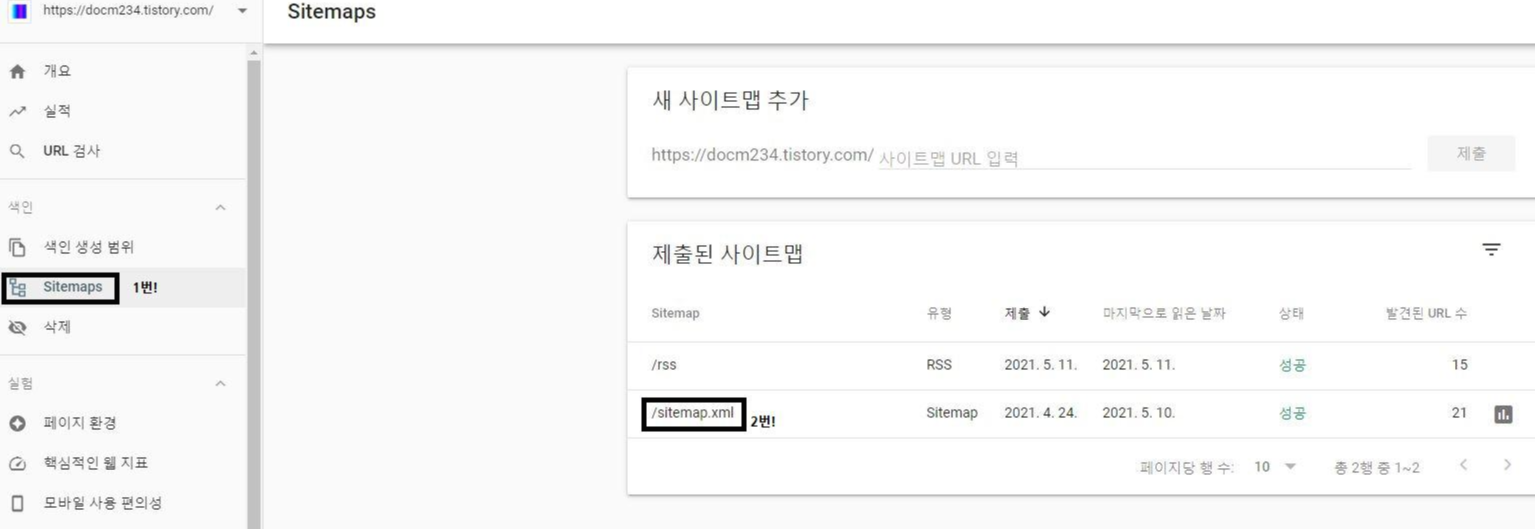
4번. 사이트맵 확인하기!
연동까지 끝내셨으면! 서치 콘솔 이 활성화되셨을
겁니다!! 그다음 사이트맵을 확인해야 하는데요! 확인은 간단합니다! 사진에 보시는 거와 같이
왼쪽에 1번!이라고 적혀있는 곳을 클릭해 주시면 사이트맵이 성공적으로 제출돼있는 게 보이실
텐데요!성공이라고 적혀있음 다 끝났답니다! 아 저기 /rss 도 있는데요! rss라는 게! 웹사이트
정보를 좀 더 쉽게 제공을 해준다?블로그를 더 찾기 쉽게 도와주는 도구라고 생각하면이해하기
쉬울 거예요! rss를 등록하는 법은 쉬워요! 새 사이트맵 추가에서 보이는 URL에 보시면 사이트맵
URL 입력이라고 있는데 거기에 /rss를 적어 주시기만 하면 제 사진처럼 추가 가 된답니다!
꼭 추가해주세요 ㅎㅎ

마무리!
이제 연결시켰으니 다시 티스토리 들어와 보면 사진
처럼 구글 서치 콘솔 이 사용 중이라고 뜰 겁니다! 그럼 이제 끝나게 됩니다 ㅎㅎ 간단하죠?!
다들 이미하셨을 거 같은데 혹시나 올려봅니다 ㅎㅎ

'블로그' 카테고리의 다른 글
| 네이버 서치 어드바이저(웹마스터 도구)! (12) | 2021.05.19 |
|---|---|
| 티스토리 글쓰기 애드센스 관련 얘기 ! (12) | 2021.05.18 |
| 애드센스 무한검토 탈출! (29) | 2021.05.15 |
| 구글 서치 콘솔 색인생성 및 URL 정리! (8) | 2021.05.13 |
| 구글 서치 콘솔 정리! (13) | 2021.05.12 |